Nota: Spiegheremo i comandi e la procedura sul sistema Debian 10 (Buster). Dovresti
Installazione di SOGo Groupware su Debian 10
Passaggio 1: installa Apache
Innanzitutto, aggiorna l'indice del repository di sistema come segue:
$ sudo apt updateInserisci la password sudo.
Ora installa Apache usando il comando seguente in Terminale:
$ sudo apt install apache2Passaggio 2: installa e configura MariaDB
Avremo bisogno di installare MariaDB come backend del database per SOGo. Esegui il comando seguente per installare il server MariaDB sul tuo sistema:
$ sudo apt install mariadb-serverOra ti potrebbe essere richiesto di scegliere S/n per continuare l'installazione di MariaDB. Premi Y per procedere.
Ora esegui il comando seguente in Terminale per migliorare la sicurezza della tua installazione di MariaDB:
$ sudo mysql_secure_installationQuando ti viene chiesto di inserire la password corrente per root, premi accedere. Successivamente, ti verrà chiesto di impostare una nuova password di root in modo che nessuno possa accedere come utente root di MariaDB senza autenticazione. stampa sì se vuoi impostare una nuova password per MariaDB root. Quindi inserisci la password due volte.
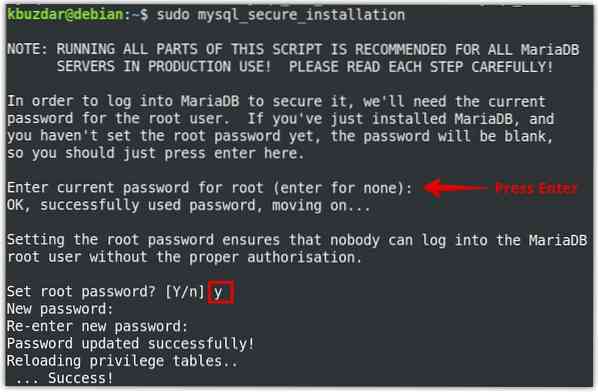
Ora premi sì per tutte le domande successive mostrate anche evidenziate nello screenshot seguente.
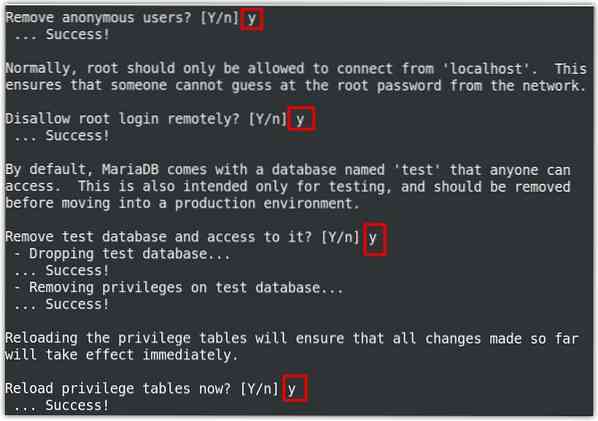
Passaggio 3: installa SOGo
Sogo può essere installato facilmente tramite un'utilità da riga di comando apt. Tuttavia, dovremo prima aggiungere il suo repository ai repository locali del nostro sistema. Segui i passaggi seguenti per farlo:
Per installare SOGo nel tuo sistema Debian, per prima cosa aggiungi il repository SOGo al fonti.elenco file. Nel Terminale, esegui il comando seguente per modificare il fonti.lisfile t:
$ sudo nano /etc/apt/sources.elencoOra per aggiungere il repository SOGo, aggiungi la riga sottostante alla fine del file:
deb http://pacchetti.inverso.ca/SOGo/nightly/2/debian/ buster busterOra salva e chiudi il fonti.elenco file.
Aggiungi la chiave per il repository SOGo usando il seguente comando:
Dopo aver aggiunto un nuovo repository, dovrai aggiornare l'indice del repository locale. Usa il comando seguente per farlo:
$ sudo apt updateUna volta completato l'aggiornamento, puoi installare SOGo come segue:
$ sudo apt install sogoOra potrebbe essere richiesto con Sì/No (sì/no) opzione per procedere con l'installazione. stampa sì procedere.
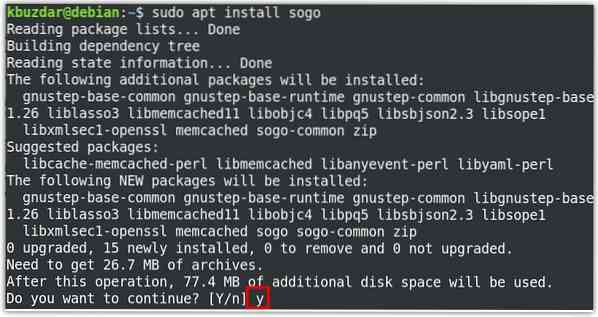
Una volta installato SOGo, avvia il suo servizio utilizzando il comando seguente:
$ sudo systemctl start sogoPer avviare automaticamente il servizio SOGo all'avvio, eseguire il comando seguente in Terminale:
$ sudo systemctl abilita sogoOra avvia MySQL usando il comando seguente in Terminale:
$ sudo mysqlOra creeremo un database e un utente. Emettere quanto segue per creare un database "sogo":
$ CREA DATABASE sogo;Ora crea un utente chiamato "sogo" con la password "password".
$ CONCEDERE TUTTO SU sogo.* A 'sogo'@'localhost' IDENTIFICATO DA 'password';Innanzitutto, connettiti al database per eseguire i comandi successivi:
$ USA sogo;Quindi crea una tabella di database per contenere le informazioni dell'utente.
$ CREATE TABLE sogo_users (c_uid VARCHAR(10) PRIMARY KEY, c_name VARCHAR(10), c_password VARCHAR(32), c_cn VARCHAR(128), mail VARCHAR(128));Ora aggiungi una voce nella tabella per un utente:
$ INSERT INTO sogo_users VALUES ('sim', 'sim', MD5('sim123'), 'Sim Sam', sim@ domain.com');privilegi $ flush;
$ uscita;
Ora dovremo abilitare alcuni dei moduli Apache. Esegui il comando seguente in Terminale per farlo:
$ sudo a2enmod proxy proxy_http riscrittura delle intestazioniDopo che i moduli sono stati abilitati, riavvia apache come segue:
$ sudo systemctl riavvia apachePassaggio 4: configurazione SOGo
Ora configureremo SOGo in modo che utilizzi il database MySQL che abbiamo creato nei passaggi precedenti. Faremo le configurazioni sotto l'utente "sogo". A tal fine, emettere il seguente comando per modificare l'utente:
$ su sogoQuindi esegui i comandi seguenti per le configurazioni SOGo. Assicurati di sostituire il Paese/regione con il tuo fuso orario e dominio.come con il tuo dominio attuale. Inoltre, sostituire parola d'ordine con la password che hai impostato durante la creazione del database.
$ defaults scrivi sogod SOGoTimeZone "Paese/Regione"$ defaults scrivi sogod SOGoMailDomain "dominio.com"
$ defaults scrivi sogod SOGoLanguage "Inglese"
$ defaults write sogod SOGoUserSources '(canAuthenticate = YES; displayName = "SOGo Users"; id = users; isAddressBook = YES; type = sql; userPasswordAlgorithm = md5; viewURL ="mysql://sogo:parola d'ordine@127.0.0.1:3306/sogo/sogo_users";)'
$ defaults scrivi sogod SOGoProfileURL 'mysql://sogo:[email protected]:3306/sogo/sogo_user_profile'
$ defaults scrivi sogod OCSFolderInfoURL 'mysql://sogo: password @127.0.0.1:3306/sogo/sogo_folder_info'
$ defaults write sogod OCSSessionsFolderURL 'mysql://sogo: password @127.0.0.1:3306/sogo/sogo_sessions_folder'
$ defaults scrivi sogod SOGoLoginModule Calendar
$ defaults scrivi sogod SOGoSieveScriptsEnabled S
$ defaults scrivi sogod SOGoAppointmentSendEMailNotifications SI
# La porta predefinita per SOGoSieveServer era 2000 ma ora è 4190
$ defaults scrivi sogod SOGoSieveServer sieve://localhost:4190
$ defaults scrivi sogod SOGoVacationEnabled S
$ defaults scrivi sogod SOGoMailMessageCheck ogni_5_minuti
$ defaults scrivi sogod SOGoFirstDayOfWeek 1
# di seguito è la configurazione per la casella di posta
$ defaults scrivi sogod SOGoSentFolderName "INBOX.Inviato"
$ defaults scrivi sogod SOGoTrashFolderName "INBOX.Spazzatura"
$ defaults scrivi sogod SOGoDraftsFolderName "INBOX.Bozze"
$ defaults scrivi sogod NGImap4ConnectionStringSeparator "."
$ uscita
Ora riavvia il servizio SOGo usando il comando seguente:
$ sudo systemctl riavvia sogoOra modifica il file di configurazione SOGo in modo che apache utilizzi localhost senza SSL. Puoi trovare il file di configurazione SOGo per Apache in /etc/apache2/conf.d/SOGo.conf.
Modifica il file usando il comando seguente:
$ sudo nano /etc/apache2/conf.d/SOGo.confOra trova le seguenti righe e sostituisci 443 con 80 e il tuo nomehost con localhost.
RequestHeader imposta "x-webobjects-server-port" "443"RequestHeader imposta "x-webobjects-server-name" "il tuo nomehost"
RequestHeader imposta "x-webobjects-server-url" https://yourhostname
Ora dovrebbe assomigliare a questo:
RequestHeader imposta "x-webobjects-server-port" "80"RequestHeader imposta "x-webobjects-server-name" "localhost"
RequestHeader imposta "x-webobjects-server-url" "http://localhost"
Quindi, per verificare eventuali errori di configurazione, eseguire il comando seguente in Terminale:
$ sudo apachectl configtestSe ricevi il seguente output, significa che le configurazioni vanno bene.
Sintassi OKOra riavvia il server Apache come segue per applicare le modifiche alla configurazione:
$ sudo systemctl riavvia apache2Ora accedi al seguente indirizzo in qualsiasi browser web dallo stesso sistema su cui è installato SOGO:
http://localhost/SOGoOra dovresti vedere la pagina di accesso di SOGo dove puoi accedere usando il tuo nome utente e password di amministratore, che sono "sim" e "sim123".
Disinstallazione di SOGo
Se non hai più bisogno di SOGo Groupwarw, puoi rimuoverlo facilmente dal tuo sistema. Esegui il comando seguente in Terminale per disinstallare SOGo dal tuo sistema Debian:
$ sudo apt remove sogoQuando installi SOGo, vengono installate anche alcune dipendenze. Per rimuovere anche queste dipendenze, esegui il comando seguente in Terminale:
$ sudo apt remove --auto-removeIn alternativa, se desideri disinstallare SOGo insieme a tutti i file di configurazione, esegui il comando seguente in Terminale:
$ sudo apt purge sogoQuindi, per rimuovere anche le dipendenze, esegui il comando seguente in Terminale:
$ sudo apt purge --auto-removeQuesto è tutto quello che c'è da fare! In questo post, hai imparato come installare e configurare il groupware SOGo su Debian OS. Per le configurazioni avanzate, visita la documentazione ufficiale di SOGo.
 Phenquestions
Phenquestions


